3 Συμβουλές για να διορθώσετε το VLC που δεν παίζει DVD
VLC Media Player είναι ένα από τα πιο δημοφιλή προγράμματα αναπαραγωγής βίντεο και ήχου. Εκτός από διάφορες μορφές ψηφιακών μέσων, το VLC είναι επίσης ικανό να αναπαράγει DVD, CD ήχου και VCD. Ωστόσο, πολλοί χρήστες αντιμετώπισαν το Το VLC δεν παίζει DVD πρόβλημα. Αντιμετωπίζετε την ίδια κατάσταση;
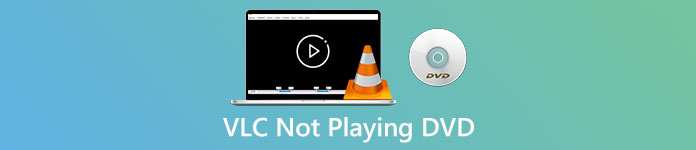
Στην πραγματικότητα, πολλοί λόγοι μπορεί να προκαλέσουν το Το VLC Media Player δεν αναπαράγει DVD. Αυτή η ανάρτηση θα συζητήσει πώς να το λύσει με 3 διαφορετικούς τρόπους, εάν το VLC δεν μπορεί να διαβάσει δίσκο DVD, τα αρχεία βίντεο και ήχου του DVD είναι ασταθή ή το VLC δεν αναπαράγει ολόκληρο το DVD.
Μέρος 1. Ενημέρωση ή επανεγκατάσταση VLC για να διορθώσετε το VLC που δεν παίζει DVD
Όταν το VLC Media Player δεν αναπαράγει DVD, πρέπει πρώτα να επανεκκινήσετε τον υπολογιστή και το VLC για να ελέγξετε εάν το πρόβλημα παραμένει. Εάν το ζήτημα της αναπαραγωγής DVD που δεν παίζει DVD εξακολουθεί να υπάρχει, μπορείτε να επιλέξετε αναβαθμίστε το VLC στην τελευταία του έκδοση.
Ανοίξτε το VLC Media Player στον υπολογιστή σας Windows 10/8/7 ή σε Mac. Κάντε κλικ Βοήθεια στην επάνω γραμμή μενού. Από την αναπτυσσόμενη λίστα, επιλέξτε το Ελεγχος για ενημερώσεις επιλογή. Εάν υπάρχει διαθέσιμο, μπορείτε να ακολουθήσετε τις οδηγίες στην οθόνη για να αναβαθμίσετε το VLC σας στην πιο πρόσφατη έκδοση.
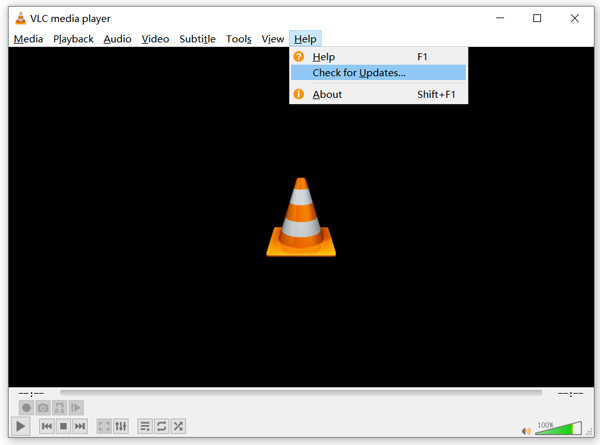
Εδώ μπορείτε επίσης να απεγκαταστήσετε το VLC και, στη συνέχεια, να το εγκαταστήσετε ξανά στον υπολογιστή σας. Μπορείτε να πάτε στο VideoLAN για δωρεάν εγκατάσταση κατάλληλης έκδοσης.
Όταν έχετε εγκαταστήσει μια νέα έκδοση VLC, μπορείτε να αναπαράγετε το DVD σας και να ελέγξετε αν μπορεί να ανοίξει DVD ως συνήθως.
Μέρος 2. Επαναφέρετε τις προτιμήσεις για να επιδιορθώσετε το VLC που δεν παίζει το ζήτημα DVD
Σε ορισμένες περιπτώσεις, μπορείτε να προσαρμόσετε ή να επαναφέρετε τις προτιμήσεις VLC για να λύσετε το πρόβλημα που δεν παίζει το VLC. Ο παρακάτω οδηγός θα σας δείξει πώς να ορίσετε τις προτιμήσεις VLC.
Βήμα 1. Ανοίξτε το VLC και επιλέξτε το Εργαλεία μενού. Επίλεξε το Προτιμήσεις επιλογή από την αναπτυσσόμενη λίστα.
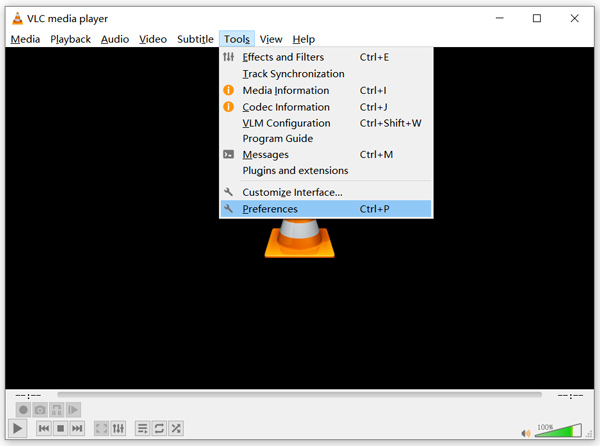
Βήμα 2. Τώρα θα οδηγηθείτε στο Απλές προτιμήσεις παράθυρο. Τσιμπούρι Ολα σύμφωνα με το Εμφάνιση ρυθμίσεων στην κάτω αριστερή γωνία για να μπείτε στο Προηγμένες προτιμήσεις παράθυρο.
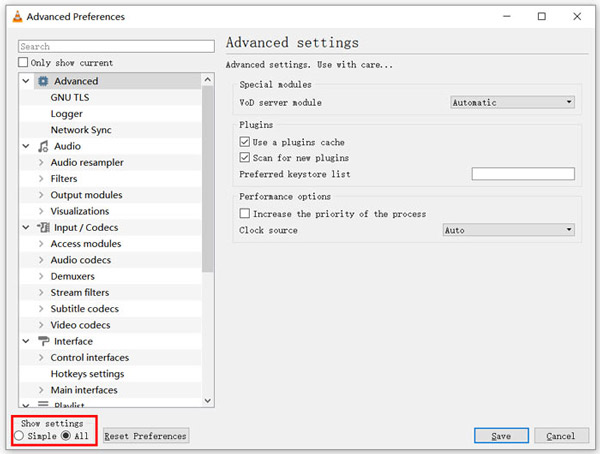
Βήμα 3. Εδώ μπορείτε να κάνετε κλικ στο Επαναφορά προτιμήσεων κουμπί για να προσπαθήσετε να διορθώσετε το VLC που δεν παίζει πρόβλημα DVD. Επίσης, μπορείτε να πάτε στο βίντεο ενότητα στα αριστερά, κάντε κλικ στο Φίλτρα και μετά επιλέξτε Αποσύνδεση φίλτρου βίντεο επιλογή στα δεξιά. Κάντε κλικ Σώσει κουμπί για να επιβεβαιώσετε τη λειτουργία σας.
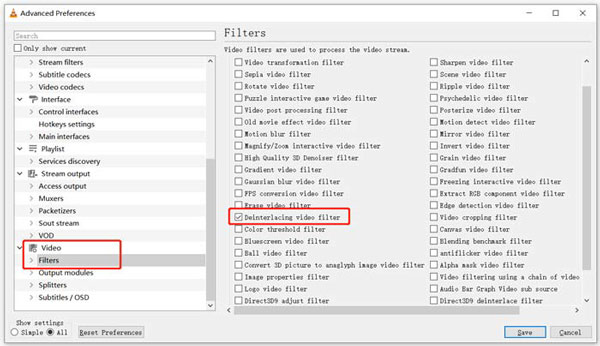
Είτε επιλέξετε να κάνετε επαναφορά είτε προσαρμοσμένες προτιμήσεις VLC, μετά από όλες τις λειτουργίες σας, θα πρέπει επανεκκινήστε το VLC και στη συνέχεια χρησιμοποιήστε το για αναπαραγωγή DVD.
Μέρος 3. Αποκτήστε ένα εναλλακτικό εργαλείο VLC για αναπαραγωγή DVD
Εάν το VLC εξακολουθεί να μην παίζει DVD σε Windows 10/8/7 PC ή Mac, θα πρέπει να βρείτε μια εναλλακτική συσκευή αναπαραγωγής VLC για να σας βοηθήσει να παρακολουθήσετε ταινίες DVD στον υπολογιστή. Εδώ συνιστούμε ανεπιφύλακτα το Δωρεάν διαδικτυακή συσκευή αναπαραγωγής DVD για να παρακολουθείτε DVD με υψηλή ποιότητα.
Είναι μια εντελώς δωρεάν συσκευή αναπαραγωγής DVD που σας επιτρέπει να αναπαράγετε δίσκους DVD, φακέλους DVD και αρχεία εικόνας ISO και στα Windows 10/8/7 PC και Mac. Αυτή η δωρεάν συσκευή αναπαραγωγής DVD μπορεί να αναπαράγει απευθείας το DVD σας σε οποιοδήποτε πρόγραμμα περιήγησης ιστού όπως τα Chrome, IE, Firefox και Safari. Είναι εξοπλισμένο με όλες τις δυνατότητες αναπαραγωγής DVD που χρειάζεστε. Επιπλέον, σας επιτρέπει να τραβήξετε στιγμιότυπα, να προσθέσετε, να προσαρμόσετε και να επιλέξετε υπότιτλους και κομμάτια ήχου.
Βήμα 1. Όταν θέλετε να παίξετε DVD, μπορείτε να μεταβείτε σε αυτό Δωρεάν σε απευθείας σύνδεση σελίδα αναπαραγωγής DVD και κάντε κλικ στο Παίξε τώρα για να εγκαταστήσετε ένα πρόγραμμα εκκίνησης για την αναπαραγωγή DVD. Μόλις ολοκληρωθεί η εγκατάσταση, το DVD player θα ξεκινήσει αυτόματα.

Βήμα 2. Όταν εισάγετε αυτό το DVD player, μπορείτε να επιλέξετε Άνοιγμα δίσκου ή Ανοιγμα αρχείου ανάλογα με τις ανάγκες σας. Για αναπαραγωγή δίσκου DVD, θα πρέπει να εισαγάγετε το δίσκο DVD και να επιλέξετε την επιλογή Άνοιγμα δίσκου. Για να ανοίξετε φάκελο DVD ή αρχείο ISO ISO, μπορείτε να χρησιμοποιήσετε το Άνοιγμα αρχείου.

Βήμα 3. Σας δίνεται ο πλήρης έλεγχος της αναπαραγωγής DVD. Μπορείτε να προχωρήσετε προς τα πίσω, να κάνετε παύση και να το σταματήσετε όποτε θέλετε. Μπορείτε επίσης να τραβήξετε στιγμιότυπα οθόνης από τις αγαπημένες σας σκηνές. Επίσης, μπορείτε να αλλάξετε το κομμάτι ήχου, το κομμάτι βίντεο και το κομμάτι υποτίτλων ανάλογα με τις ανάγκες σας.

Αυτή η εναλλακτική λύση του VLC Media Player έχει τη δυνατότητα αναπαραγωγής ταινιών DVD με υψηλή ποιότητα εικόνας και ήχου. Έχει σχεδιαστεί με την προηγμένη τεχνολογία κωδικοποίησης βίντεο και υποστηρίζει τόσο DTS-HD όσο και Dolby TrueHD. Έτσι, όταν αντιμετωπίζετε το VLC που δεν παίζει πρόβλημα DVD, μπορείτε να βασιστείτε σε αυτό το DVD player για να παρακολουθήσετε τα DVD σας.
Περισσότερο Εναλλακτικές λύσεις VLC είναι εδώ.
Μέρος 4. Οι συχνές ερωτήσεις του VLC Media Player δεν αναπαράγουν DVD
Ερώτηση 1. Πώς να παίξετε DVD με VLC;
Για αναπαραγωγή της ταινίας DVD στο VLC Media Player, μπορείτε να τοποθετήσετε δίσκο DVD στη μονάδα δίσκου του υπολογιστή, να ανοίξετε το VLC Media Player και, στη συνέχεια, να κάνετε κλικ στο μενού Media. Επιλέξτε Άνοιγμα δίσκου και DVD και, στη συνέχεια, κάντε κλικ στο κουμπί Αναζήτηση για να φορτώσετε το αρχείο DVD. Μετά από αυτό, το VLC θα ξεκινήσει την αναπαραγωγή του DVD σας.
Ερώτηση 2. Γιατί δεν μπορώ να παίξω DVD στα Windows 10;
Η ενσωματωμένη υποστήριξη αναπαραγωγής DVD της Microsoft δεν είναι πλέον διαθέσιμη στα Windows 10. Γι 'αυτό δεν μπορείτε να αναπαράγετε DVD σε υπολογιστή με Windows 10. Αντ 'αυτού, η Microsoft προσφέρει το λογισμικό Windows DVD Player που κοστίζει $14.99 για να παρακολουθείτε DVD.
Ερώτηση 3. Πώς να αντιγράψετε ένα DVD σε MP4;
Όταν θέλετε να παρακολουθήσετε DVD στον υπολογιστή, μπορείτε επίσης να επιλέξετε τη μετατροπή DVD σε ψηφιακό αρχείο βίντεο, όπως το MP4. Μπορείτε να βασιστείτε στον ισχυρό Μετατροπέας DVD σε MP4 για να αντιγράψετε το DVD σας σε MP4 χωρίς απώλεια ποιότητας.
συμπέρασμα
Το VLC μπορεί να λειτουργήσει ως δωρεάν συσκευή αναπαραγωγής DVD για να σας βοηθήσει να παίξετε DVD σε υπολογιστές με Windows 10/8/7, Mac και Linux. Μπορεί εύκολα να έχει πρόσβαση σε μενού DVD, κεφάλαια και άλλα σχετικά περιεχόμενα. Ωστόσο, πολλοί χρήστες παραπονέθηκαν για το Το VLC δεν παίζει DVD πρόβλημα.
Εδώ σε αυτήν την ανάρτηση, μπορείτε να λάβετε 3 αποτελεσματικές λύσεις για να διορθώσετε το Το VLC Media Player δεν αναπαράγει DVD θέμα. Ελπίζω να μπορείτε να παρακολουθείτε καλύτερα τις ταινίες DVD σας μετά την ανάγνωση αυτής της σελίδας.



 Video Converter Ultimate
Video Converter Ultimate Εγγραφή οθόνης
Εγγραφή οθόνης



